Windows下的Linux系统
强调!!!必须是Windows专业版!!!
一、安装运行过程
第一步:打开开发人员模式
第二步:进入 ’控制面板 ‘——’程序‘——’启用的Windows功能‘——勾选Linux子系统(根据提示进行重启计算机)
第三步:在Windows商店中下载Ubuntu18.04,进行安装。
第四步:需要提醒的问题
第二步中可能会出现重启之后,查看“启用的功能”时,Linux子系统 这个功能并未勾选上,这个原因可能是因为
1、中途出现错误,所以你再重复勾选一遍进行安装组件,再重启一遍。2、可能是由于你的window运行库出现问题,这时候就需要利用软件修复一下计算机或者换个版本号(注意:是版本号不是版本,进行更新或者还原)
第五步:如果未出现上述问题,
大概这个过程是很顺利的;重启之后,你需要将你下载好的操作系统打开,根据运行框里面的步骤输入用户名、密码。
第六步:通过cmd命令提示符打开
二、进行一些相关操作
接下来会提一些少许Linux操作命令
基础命令
cd ~ 返回根目录
cd + 空格 也可以返回根目录
cd + '..' 返回上级目录
ls 查看当前文件夹下有什么内容
掌握TAB键的一些使用
镜像源
准备镜像源,我这以阿里云镜像源做示范
阿里云镜像源:Ubuntu18.04
deb http://mirrors.aliyun.com/ubuntu/ bionic main restricted universe multiverse
deb-src http://mirrors.aliyun.com/ubuntu/ bionic main restricted universe multiverse
deb http://mirrors.aliyun.com/ubuntu/ bionic-security main restricted universe multiverse
deb-src http://mirrors.aliyun.com/ubuntu/ bionic-security main restricted universe multiverse
deb http://mirrors.aliyun.com/ubuntu/ bionic-updates main restricted universe multiverse
deb-src http://mirrors.aliyun.com/ubuntu/ bionic-updates main restricted universe multiverse
deb http://mirrors.aliyun.com/ubuntu/ bionic-proposed main restricted universe multiverse
deb-src http://mirrors.aliyun.com/ubuntu/ bionic-proposed main restricted universe multiverse
deb http://mirrors.aliyun.com/ubuntu/ bionic-backports main restricted universe multiverse
deb-src http://mirrors.aliyun.com/ubuntu/ bionic-backports main restricted universe multiverse
更换镜像源
更换镜像源
sudo cp sources.list sources.list.bak 备份源文件(copy)
cd /etc/apt/ 进入该文件目录下
ls 查看内容
vim sources.list 用vim编辑器编辑镜像源
进入之后,通过快捷键进行操作
1、按下“G” 鼠标自动到第一行
2、接着按下“D”
3、最后按下“shift + g” 全盘清除
4、按下键键盘 “insert” 进行输入内容
5、右击鼠标将复制的镜像源粘贴上去
6、按 “ESC” 键 退出输入模式
7、输入 “ :wq ” 保存
8、cat sources.list 查看镜像源
9、sudo apt-get update 更新镜像源
10、sudo apt-get upgrade
这个命令,会把本地已安装的软件,与刚下载的软件列表里对应软件进行对比,如果发现已安装的软件版本太低,就会提示你更新。如果你的软件都是最新版本,会提示:
编写你的C程序
如何运行C程序
进入你的操作系统界面
1、mkdir 名字 创建一个目录
2、cd 目录名 进入目录
3、touch demo.c 创建一个demo的c文件
使vim编辑器显示行号
4、cd ~ 返回根目录
5、vim ~/.vimrc 进入之后,开始输入set number保存
6、source ~/.vimrc
7、vim demo.c 编写c程序
安装编译器
8、sudo apt-get install gcc gcc编译插件
9、gcc -o demo demo.c 编译
10、./demo 运行
后续还待探索…………………………
Windows下的Linux系统的更多相关文章
- windows下远程访问Linux系统中mysql
1,查询MySQL数据库是否允许远程ip访问,命令如下: sql语句: use mysql; select host, user from user; 查询结果为127.0.0.1或者localhos ...
- windows下取linux系统里面的文件
方法一:使用原生态的psftp 1.下载psftp.exe http://pan.baidu.com/s/1boVLHKF 2.双击psftp.exe 2.1 输入指令:open IP地址 (例如:o ...
- windows下删除Linux
在Windows下删除Linux系统的方法(附修复MBR的工具下载) 我的电脑安装了双系统,Windows和Linux,不过由于Linux在最近一段时间内不会使用,所以我打算删除Linux. 删除 ...
- Windows系统下远程Linux系统
Windows系统下远程Linux系统 工具:Xmanager 启动界面: 配置保存路径(win7): C:\Users\Administrator\AppData\Roaming\NetSarang ...
- 如何在Windows环境下安装Linux系统虚拟机
如何在Windows环境下安装Linux系统虚拟机 本篇经验写给想要入门学习C语言的小白们.Windows系统因为使用窗口图形化,操作简单,功能多样,所以我们在Windows环境下可以做到很多,但想要 ...
- Ubuntu上安装和使用SSH,Xming+PuTTY在Windows下远程Linux主机使用图形界面的程序
自:http://blog.csdn.net/neofung/article/details/6574002 Ubuntu上安装和使用SSH 网上有很多介绍在Ubuntu下开启SSH服务的文章,但大 ...
- Xming + PuTTY 在Windows下远程Linux主机
Xming + PuTTY 在Windows下远程Linux主机 一.原理 Linux/Unix的X Window具有网络透明性.X Window系统里有一个统一的Server来负责各个程序与 ...
- 怎么在Windows下安装Linux虚拟机
前提:①电脑有安装好VMware Workstation Pro虚拟机,没有的话点此下载并安装.②下载好CentOS-7-x86_64-DVD-1503-01镜像文件,没有点此下载密码:lomg. 1 ...
- windows下实现linux的远程访问以及linux上文件的上传和下载
在网络性能.安全性.可管理性上,Linux有着其他系统无法比拟的强大优势,而服务器对这些方面要求特别高,因此Linux常常被用来做服务器使用.而当我们需要维护linux服务器的时候,就需要远程访问li ...
随机推荐
- @Ajax.ActionLink跳转页面的问题解决方案 MVC Ajax不支持问题
[JavaScriptResult]在客户端执行服务器返回的JavaScript代码当一个内置的Ajax辅助方法请求一个操作方法,该方法会返回一个在客户端执行立即的脚本. public ActionR ...
- 基于 abp vNext 和 .NET Core 开发博客项目 - Blazor 实战系列(三)
系列文章 基于 abp vNext 和 .NET Core 开发博客项目 - 使用 abp cli 搭建项目 基于 abp vNext 和 .NET Core 开发博客项目 - 给项目瘦身,让它跑起来 ...
- PyQt5 对话框示例
import sys from PyQt5.QtWidgets import * from PyQt5.QtGui import * class Example(QMainWindow): def _ ...
- 在c++MFC下用PCL显示操作点云文件 MFC对话框显示操作PCL点云
原文作者:aircraft 原文地址:https://www.cnblogs.com/DOMLX/p/13115873.html 第一步 下载PCL库 我的版本是1.8.1的 你都要MFC下跑PCL ...
- 封装find_element
因为find_element_by_id,find_element_by_name底层都是用find_element实现元素查找 #!/usr/bin/env python # -*- coding: ...
- 商城05——首页轮播图显示实现&Redis环境搭建&Redis实现缓存
1. 课程计划 1.首页轮播图的展示 2.首页大广告展示流程图 3.Redis的常用命令 4.Redis的服务器搭建 (集群的搭建) 5.向业务逻辑中添加缓存 6.Jedis的使用(redis的客 ...
- cb03a_c++_数据结构_顺序容器_STL_stack
/*cb03a_c++_数据结构_顺序容器_STL_stack堆栈:LIFO--Last In First Out后进先出,用于系统程序设计自适应容器(容器适配器),不是独立的容器,是一个适配器栈适配 ...
- Java并发编程(05):悲观锁和乐观锁机制
本文源码:GitHub·点这里 || GitEE·点这里 一.资源和加锁 1.场景描述 多线程并发访问同一个资源问题,假如线程A获取变量之后修改变量值,线程C在此时也获取变量值并且修改,两个线程同时并 ...
- 在Java虚拟机上班是一种怎样的体验?
228 人赞同了该回答 利益相关,匿了! JVM公司里面线程众多,派系林立,尤其是执行引擎那波人,因为是核心部门,经常diss别的部门. 428 人赞同了该回答 不请自来. 其实在JVM工作没有你们想 ...
- 为Promise添加finally方法支持,把小程序函数变成promise函数
// 为Promise添加finally方法支持 Promise.prototype.finally = function (callback) { let P = this.constructo ...
